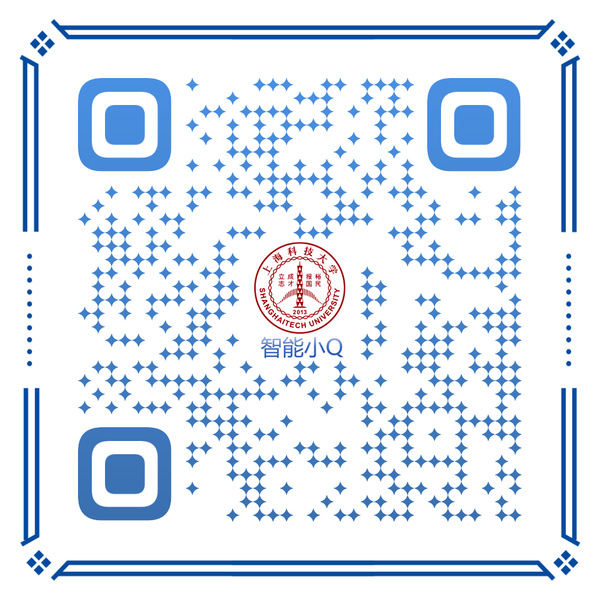一般用户接入校园网时,其IP地址采用动态分配方式。对于一些特定需求用户,如已申请静态IP地址,其配置方法如下:
1.Windows系统静态IP地址配置方法(以下为window10举例)
1) 首先通过Windows开始菜单,点击“设置”按钮,打开“网络和Internet”。
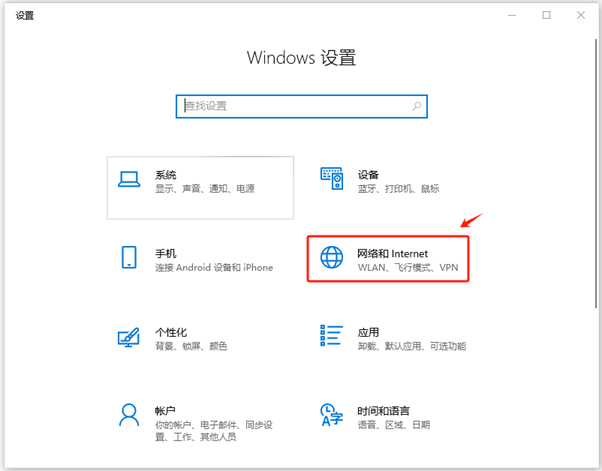
2)进入到“网络和Internet”后,选择以太网,然后点击“网络和共享中心”。

3)在“网络和共享中心”的菜单中,点击“以太网”。
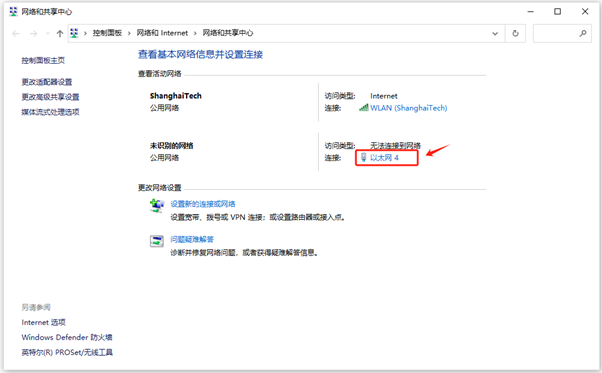
4)接着在“以太网”的菜单中选择“属性”,在弹出的选项卡中,找到“Internet协议版本4(IPv4)”,并且双击进入。


5)双击进入到“Internet协议版本4”后,在配置静态IP的界面中选择“使用下面的IP地址”,然后在框内输入分配的IP地址、子网掩码、默认网关和DNS服务器地址,最后点击“确认”保存配置。

2.MAC系统静态IP地址配置方法
1) 点击菜单的苹果小图标,进入“系统偏好设置”,找到“网络”按钮,点击 进入。
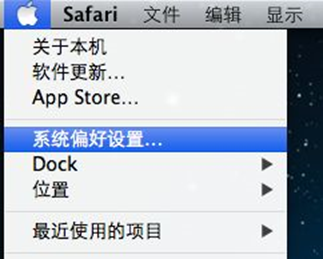
2) 选择“以太网”,点击右下角的“高级”选项。
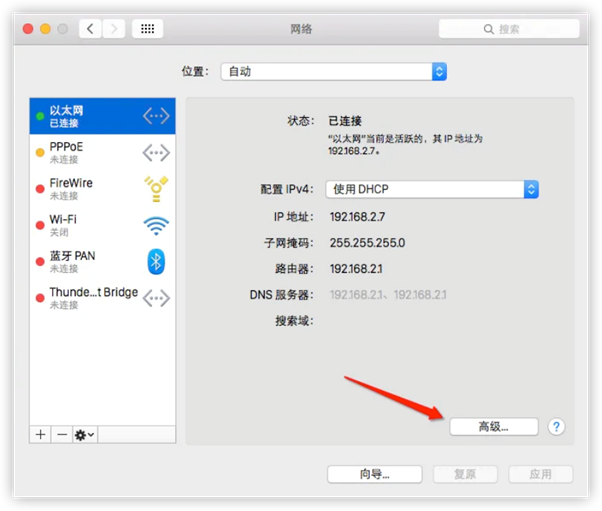
3)在TCP/IP栏里,将配置IPV4选项更改为“手动”。
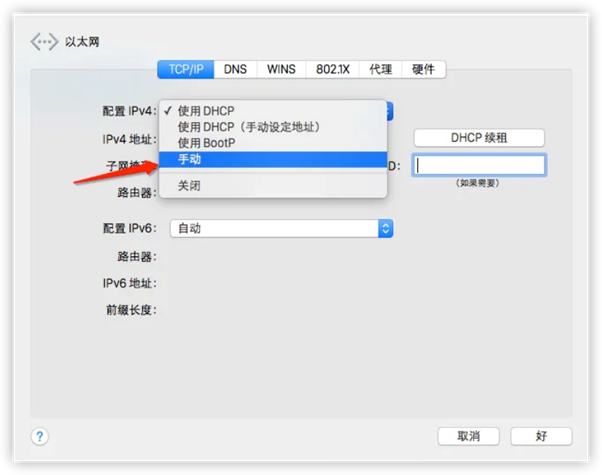
4)输入静态IPv4地址,子网掩码和路由器(网关)信息,点击“好”保存。
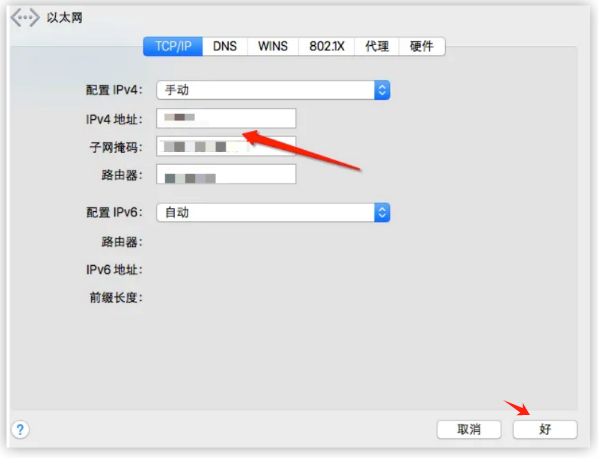
5)配置DNS,在DNS选项卡内,点击左侧的+号,输入DNS地址然后,点击“好”保存。